- Μέρος 1. Πώς να μοιραστείτε τη λίστα αναπαραγωγής iTunes με το iTunes
- Μέρος 2. Πώς να μοιραστείτε τη λίστα αναπαραγωγής iTunes με το Apple Music
- Μέρος 3. Τρόπος εξαγωγής λίστας αναπαραγωγής από το iTunes μέσω FoneTrans για iOS
- Μέρος 4. Τρόπος κοινής χρήσης μιας λίστας αναπαραγωγής iTunes μέσω της οικιακής κοινής χρήσης
- Μέρος 5. Απευθείας εξαγωγή λίστας αναπαραγωγής από το iTunes
- Μέρος 6. Συχνές ερωτήσεις σχετικά με το iTunes Share Playlist
Πώς να μοιραστείτε εύκολα τη λίστα αναπαραγωγής του iTunes με 5 αποτελεσματικές μεθόδους
 Ενημερώθηκε από Boey Wong / 13 Μαΐου 2022 18:00
Ενημερώθηκε από Boey Wong / 13 Μαΐου 2022 18:00«Θέλω να μοιραστώ τη λίστα αναπαραγωγής μου από το iTunes με τους φίλους μου, πώς μπορώ να το κάνω αυτό; Μπορείτε να μοιραστείτε μια λίστα αναπαραγωγής iTunes; Ευχαριστώ!"
Υπάρχουν διάφορες μέθοδοι κοινής χρήσης της λίστας αναπαραγωγής iTunes, όπως η εξαγωγή λίστας αναπαραγωγής iTunes μέσω καλωδίου USB, η ασύρματη κοινή χρήση τους, η χρήση εργαλείων τρίτων κ.λπ.
Κάθε ένα έχει τα δικά του χαρακτηριστικά και θα πρέπει να επιλέξετε το κατάλληλο για να εξοικονομήσετε χρόνο. Σε αυτό το post, θα σας δείξουμε τις 4 κορυφαίες επιλογές που δεν πρέπει να χάσετε.
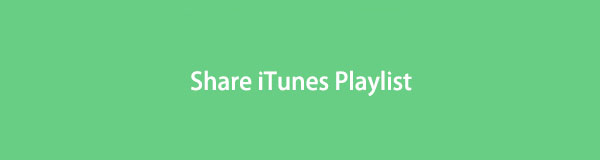

Λίστα οδηγών
- Μέρος 1. Πώς να μοιραστείτε τη λίστα αναπαραγωγής iTunes με το iTunes
- Μέρος 2. Πώς να μοιραστείτε τη λίστα αναπαραγωγής iTunes με το Apple Music
- Μέρος 3. Τρόπος εξαγωγής λίστας αναπαραγωγής από το iTunes μέσω FoneTrans για iOS
- Μέρος 4. Τρόπος κοινής χρήσης μιας λίστας αναπαραγωγής iTunes μέσω της οικιακής κοινής χρήσης
- Μέρος 5. Απευθείας εξαγωγή λίστας αναπαραγωγής από το iTunes
- Μέρος 6. Συχνές ερωτήσεις σχετικά με το iTunes Share Playlist
Μέρος 1. Πώς να μοιραστείτε τη λίστα αναπαραγωγής iTunes με το iTunes
Εάν είστε λάτρης της Apple Inc., θα πρέπει να γνωρίζετε ότι διαθέτει μια νέα δυνατότητα που σας βοηθά να μοιράζεστε λίστες αναπαραγωγής μέσω διαφορετικών συσκευών χωρίς σύνδεση καλωδίου USB. Εάν έχετε μια παλαιότερη έκδοση του iTunes, μπορείτε να αποκτήσετε απευθείας πρόσβαση στην επιλογή Κοινή χρήση λίστας αναπαραγωγής.
Με το FoneTrans για iOS, θα απολαύσετε την ελευθερία να μεταφέρετε τα δεδομένα σας από το iPhone στον υπολογιστή. Δεν μπορείτε να μεταφέρετε μόνο μηνύματα κειμένου iPhone στον υπολογιστή, αλλά και φωτογραφίες, βίντεο και επαφές μπορούν εύκολα να μεταφερθούν στον υπολογιστή σας.
- Μεταφέρετε φωτογραφίες, βίντεο, επαφές, WhatsApp και περισσότερα δεδομένα με ευκολία.
- Προεπισκόπηση δεδομένων πριν από τη μεταφορά.
- iPhone, iPad και iPod touch είναι διαθέσιμα.
Επιλογή 1. Κοινή χρήση λίστας αναπαραγωγής iTunes στο iTunes
Μπορείτε να στείλετε τη λίστα αναπαραγωγής σε οποιονδήποτε θέλετε μη αυτόματα με αυτήν τη λύση. Παρακάτω είναι πώς.
Βήμα 1Εκτελέστε το iTunes στον υπολογιστή και αποκτήστε πρόσβαση στη λίστα αναπαραγωγής από τον αριστερό πίνακα.
Βήμα 2Πατήστε Τραγούδι > Κοινοποίηση.
Βήμα 3Μπορείτε να επιλέξετε μια μέθοδο κοινής χρήσης της λίστας αναπαραγωγής iTunes, συμπεριλαμβανομένων συνδέσμων, μηνυμάτων ηλεκτρονικού ταχυδρομείου και HTML.
Επιλογή 2. Κοινή χρήση λίστας αναπαραγωγής iTunes με φίλους μέσω του λογαριασμού Apple Music
Αφού εγγραφείτε στη μουσική της Apple, μπορείτε να μοιραστείτε τη λίστα αναπαραγωγής σας με τους φίλους σας μέσω του λογαριασμού σας αυτόματα ή μη αυτόματα. Μπορείτε να τα μοιραστείτε με όλους όσοι σας ακολουθούν ή με τους επιλεγμένους.
Βήμα 1Ανοίξτε το iTunes και επιλέξτε Μουσική από την αριστερή αναπτυσσόμενη λίστα.
Βήμα 2Επιλέξτε Για σενα στην κύρια διεπαφή και κάντε κλικ στο εικονίδιο του λογαριασμού σας.
Βήμα 3Κάντε κλικ στο Κοινή χρήση playlist και επιλέξτε τη λειτουργία που θέλετε να μοιραστείτε.
Η εφαρμογή μουσικής Apple αντικατέστησε το iTunes σε νεότερες εκδόσεις macOS για τη διαχείριση αρχείων μουσικής. Εάν είστε ένας από αυτούς που αντιμετώπισαν το ίδιο πράγμα, μεταβείτε στο επόμενο μέρος.
Μέρος 2. Πώς να μοιραστείτε τη λίστα αναπαραγωγής iTunes με το Apple Music
Με τον ίδιο τρόπο, μπορείτε επίσης να μοιραστείτε τη λίστα αναπαραγωγής μέσω του λογαριασμού σας μουσικής Apple. Εδώ είναι τα λεπτομερή βήματα με σαφείς οδηγίες.
Βήμα 1Εκκίνηση Μουσική εφαρμογή σε Mac, κάντε κλικ Τώρα παίζει.
Βήμα 2Κάντε κλικ στο εικονίδιο λογαριασμού στην επάνω δεξιά γωνία.
Βήμα 3Στη σελίδα λογαριασμού, ενεργοποιήστε Επικοινωνία και επιλέξτε το διπλανό πλαίσιο Να επιτρέπεται η εύρεση μέσω Apple ID.
Βήμα 4Πατήστε Αλλαγή και επιλέξτε τη λίστα αναπαραγωγής και ποιον θέλετε να μοιραστείτε.
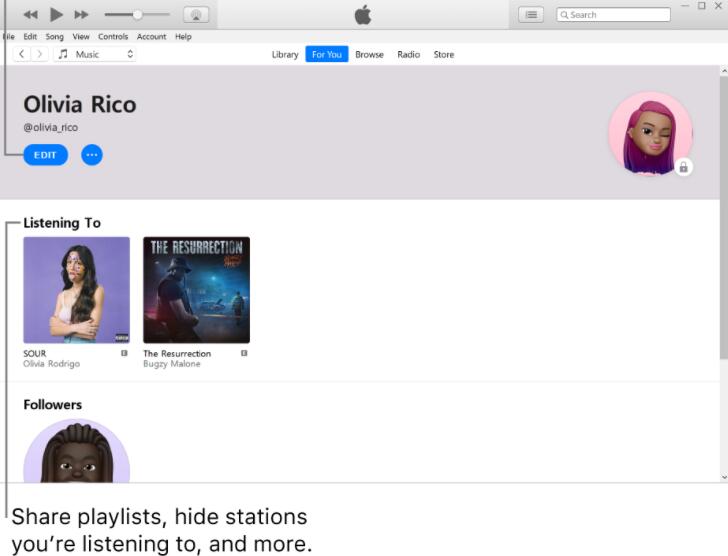
Οι παραπάνω μέθοδοι ακούγονται λίγο περίπλοκες, σωστά; Τώρα μπορείτε να δοκιμάσετε ορισμένα προγράμματα τρίτων κατασκευαστών που είναι ευκολότερα και πιο γρήγορα στη χρήση.
Μέρος 3. Τρόπος εξαγωγής λίστας αναπαραγωγής από το iTunes μέσω FoneTrans για iOS
Κάποιος θα ήθελε να μοιραστεί τη λίστα αναπαραγωγής του iTunes χωρίς το Apple Music, καθώς δεν έχει Mac ή η διαδικασία είναι πολύ περίπλοκη για αυτόν. Εδώ, FoneTrans για iOS σας προτείνεται ανεπιφύλακτα. Μπορείτε να το κατεβάσετε είτε σε Windows είτε σε Mac, ενώ υποστηρίζονται και οι δύο υπολογιστές.
Και μπορείτε να μοιραστείτε τη λίστα αναπαραγωγής του iTunes σε iPhone, iPad ή iPod Touch με ευκολία. Επιπλέον, διατίθενται φωτογραφίες, βίντεο, επαφές και άλλα.
Είναι πολύ απλό στη χρήση, επομένως μπορείτε να εξάγετε λίστα αναπαραγωγής από το iTunes σε iPhone ή άλλους προορισμούς μέσα σε λίγα κλικ.
Με το FoneTrans για iOS, θα απολαύσετε την ελευθερία να μεταφέρετε τα δεδομένα σας από το iPhone στον υπολογιστή. Δεν μπορείτε να μεταφέρετε μόνο μηνύματα κειμένου iPhone στον υπολογιστή, αλλά και φωτογραφίες, βίντεο και επαφές μπορούν εύκολα να μεταφερθούν στον υπολογιστή σας.
- Μεταφέρετε φωτογραφίες, βίντεο, επαφές, WhatsApp και περισσότερα δεδομένα με ευκολία.
- Προεπισκόπηση δεδομένων πριν από τη μεταφορά.
- iPhone, iPad και iPod touch είναι διαθέσιμα.
Ακολουθεί ο τρόπος κοινής χρήσης της βιβλιοθήκης iTunes με το FoneTrans για iOS:
Βήμα 1Κατεβάστε και εγκαταστήστε FoneTrans για iOS στον υπολογιστή και μετά κάντε κλικ Βιβλιοθήκη του iTunes.

Βήμα 2Μπορείτε να κάνετε κλικ Συγχρονισμός του iTunes στη συσκευή, μετά επιλέξτε τη μουσική σας από τις επιλογές και κάντε κλικ Κάντε ένα κλικ στη συσκευή.

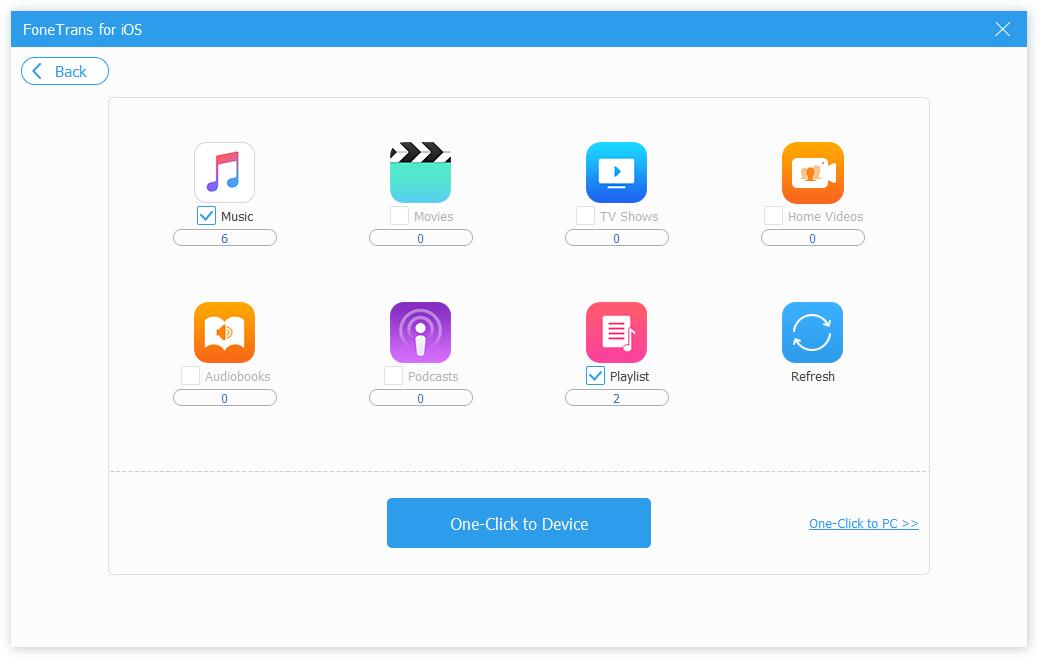
Εναλλακτικά, επιλέξτε Προβολή βιβλιοθήκης iTunes. Δείτε όλα τα διαθέσιμα δεδομένα με λεπτομέρειες, στη συνέχεια ελέγξτε τα και επιλέξτε έναν φάκελο εξαγωγής.choose-data-to-sync
Όπως μπορείτε να δείτε, είναι αρκετά εύκολο. Απλώς κατεβάστε το και δοκιμάστε τώρα!
Μέρος 4. Τρόπος κοινής χρήσης μιας λίστας αναπαραγωγής iTunes μέσω της οικιακής κοινής χρήσης
Η κοινή χρήση στο σπίτι είναι μια νέα δυνατότητα που σας επιτρέπει να έχετε πρόσβαση στα δεδομένα στη βιβλιοθήκη του υπολογιστή με το ίδιο Apple ID και σύνδεση δικτύου. Λάβετε υπόψη ότι πρέπει να ενεργοποιήσετε αυτήν τη δυνατότητα σε κάθε συσκευή.
Βήμα 1Ανοίξτε το iTunes, κάντε κλικ Αρχεία > Home Sharing > Ενεργοποίηση της κοινής χρήσης κατοικίας.
Βήμα 2Εισαγάγετε το Apple ID και τον κωδικό πρόσβασής σας και, στη συνέχεια, κάντε κλικ Ενεργοποίηση της κοινής χρήσης κατοικίας πάλι.
Βήμα 3Πατήστε Μουσική από τον αριστερό πίνακα και, στη συνέχεια, επιλέξτε [xxx's Library] για να επιβεβαιώσετε ότι η λίστα αναπαραγωγής που θέλετε να μοιραστείτε είναι εκεί.
Βήμα 4Βεβαιωθείτε ότι η συσκευή που θέλετε να αποκτήσετε πρόσβαση στην κοινόχρηστη λίστα αναπαραγωγής είναι συνδεδεμένη με το ίδιο Apple ID και συνδεδεμένη στο ίδιο Wi-Fi. Στη συνέχεια, ακολουθήστε τα βήματα για να τα ελέγξετε.
Στο Mac σας, κάντε κλικ στο Βιβλιοθήκη > xxx's Library.
Στις συσκευές σας iOS, μεταβείτε στο ρυθμίσεις > Μουσική > Home Sharing > Συνδεθείτε. Αφού συνδεθείτε, ανοίξτε το Μουσική εφαρμογή. Και πρόσβαση Home Sharing.
Εάν προτιμάτε να χρησιμοποιείτε το καλώδιο USB για τη μεταφορά δεδομένων μεταξύ υπολογιστών και συσκευών, θα πρέπει να προσπαθήσετε να εξαγάγετε τη λίστα αναπαραγωγής από το iTunes σε άλλο μέρος όπως παρακάτω.
Με το FoneTrans για iOS, θα απολαύσετε την ελευθερία να μεταφέρετε τα δεδομένα σας από το iPhone στον υπολογιστή. Δεν μπορείτε να μεταφέρετε μόνο μηνύματα κειμένου iPhone στον υπολογιστή, αλλά και φωτογραφίες, βίντεο και επαφές μπορούν εύκολα να μεταφερθούν στον υπολογιστή σας.
- Μεταφέρετε φωτογραφίες, βίντεο, επαφές, WhatsApp και περισσότερα δεδομένα με ευκολία.
- Προεπισκόπηση δεδομένων πριν από τη μεταφορά.
- iPhone, iPad και iPod touch είναι διαθέσιμα.
Μέρος 5. Απευθείας εξαγωγή λίστας αναπαραγωγής από το iTunes
Η τελευταία επιλογή που μπορείτε να δοκιμάσετε είναι η εξαγωγή της λίστας αναπαραγωγής iTunes ως αρχείο XML. Στη συνέχεια, μπορείτε εύκολα να το εισαγάγετε σε άλλο iTunes ή Finder.
Έτσι, αυτό είναι επίσης διαθέσιμο για χρήστες που θέλουν να μάθουν πώς να μεταφέρουν τη λίστα αναπαραγωγής iTunes σε άλλον υπολογιστή.
Βήματα εξαγωγής λίστας αναπαραγωγής iTunes:
Βήμα 1Εκτελέστε το iTunes στον υπολογιστή και, στη συνέχεια, επιλέξτε τη λίστα αναπαραγωγής που θέλετε να εξαγάγετε.
Βήμα 2Πατήστε Αρχεία > Βιβλιοθήκη > Εξαγωγή λίστας αναπαραγωγής.
Βήμα 3Αγορά XML ως εξαγόμενη μορφή.
Στη συνέχεια, μπορείτε εύκολα να το εισαγάγετε στο iTunes των φίλων σας ή σε άλλους παίκτες ανάλογα.
Αυτές είναι και οι 5 μέθοδοι που πρέπει να δοκιμάσετε και θα πρέπει να πάρετε την κατάλληλη από αυτές και να μοιραστείτε αποτελεσματικά τη λίστα αναπαραγωγής σας.
Με το FoneTrans για iOS, θα απολαύσετε την ελευθερία να μεταφέρετε τα δεδομένα σας από το iPhone στον υπολογιστή. Δεν μπορείτε να μεταφέρετε μόνο μηνύματα κειμένου iPhone στον υπολογιστή, αλλά και φωτογραφίες, βίντεο και επαφές μπορούν εύκολα να μεταφερθούν στον υπολογιστή σας.
- Μεταφέρετε φωτογραφίες, βίντεο, επαφές, WhatsApp και περισσότερα δεδομένα με ευκολία.
- Προεπισκόπηση δεδομένων πριν από τη μεταφορά.
- iPhone, iPad και iPod touch είναι διαθέσιμα.
Μέρος 6. Συχνές ερωτήσεις σχετικά με το iTunes Share Playlist
1. Μπορούν δύο άτομα να συνεργαστούν σε μια λίστα αναπαραγωγής στη μουσική της Apple;
Δεν επιτρέπεται σε πολλά άτομα να επεξεργαστούν την ίδια λίστα αναπαραγωγής αυτήν τη στιγμή.
2. Πώς μπορώ να μοιράζομαι λίστες αναπαραγωγής iTunes μεταξύ υπολογιστών και iPhone;
Μπορείτε να δοκιμάσετε FoneTrans για iOS αναφέρεται σε αυτή την ανάρτηση. Είναι εύκολο και ασφαλές στη χρήση.
3. Μπορεί κάποιος να προσθέσει τραγούδια στη λίστα αναπαραγωγής μου στο Apple Music;
Οχι ακριβώς. Κανένα άλλο άτομο δεν μπορεί να επεξεργαστεί τη λίστα αναπαραγωγής σας.
4. Πώς να εισαγάγετε τη λίστα αναπαραγωγής του iTunes;
Στο iTunes, κάντε κλικ Αρχεία > Βιβλιοθήκη > Εισαγωγή λίστας αναπαραγωγής. Επιλέξτε XML αρχείο από το αναδυόμενο παράθυρο.
Αυτό είναι όλο για το πώς μπορείτε να μοιραστείτε τη λίστα αναπαραγωγής iTunes. 5 από αυτές είναι δοκιμασμένες μέθοδοι και το FoneTrans για iOS είναι το πιο προτεινόμενο. Επειδή σας δίνει τη δυνατότητα να μεταφέρετε δεδομένα μεταξύ iTunes, υπολογιστών και συσκευών iOS χωρίς εμπόδια. Επομένως, εάν θέλετε να μοιραστείτε μια λίστα αναπαραγωγής iTunes με κάποιον αλλά δεν έχετε ιδέα πώς να το κάνετε εύκολα, FoneTrans για iOS είναι αυτό που δεν πρέπει να χάσετε.
